HuskyCT 2022 Login: Eine vollständige Anleitung zu Uconn HuskyCT
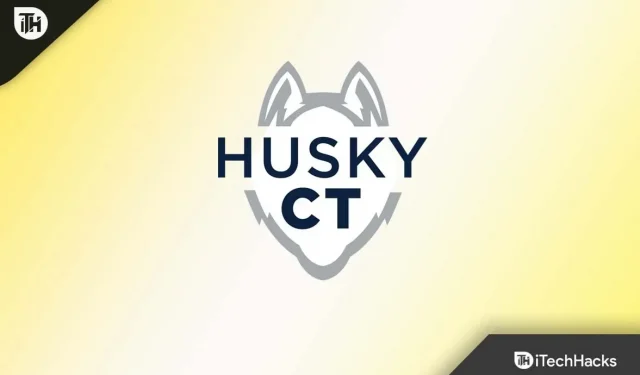
HuskyCT steht für Husky Course Tools. Dies ist das Blackboard-Lernsystem der University of Connecticut. Mit dem LMS kann jeder auf eine Vielzahl von E-Ressourcen im Bildungsbereich zugreifen, darunter Studierende, Lehrkräfte, Administratoren, Mitarbeiter, Stipendiaten, angeschlossene medizinische Fachkräfte und Bewohner. Dieses Portal ist erforderlich, wenn Sie an der University of Connecticut eingeschrieben sind oder dort arbeiten.
Dieser Artikel hilft Ihnen jedoch weiter, wenn bei der Anmeldung beim HuskyCT-Portal Probleme auftreten. Dies ist eine vollständige Anleitung, die Ihnen bei der Anmeldung beim HuskyCT-Portal hilft.
Inhalt:
- 1 Melden Sie sich bei Husky CT | an Anmeldung
- 2 Passwort zurücksetzen
- 3 Vorteile von Uconn NetID
- 4 Wie greife ich von einem mobilen Gerät aus auf HuskyCT zu?
- 5 Kundenbetreuung
- 5.1 Fazit
- 5.2 Häufig gestellte Fragen (FAQ)
- 5.2.1 Wann werden meine Kurse auf HuskyCT verfügbar sein?
- 5.2.2 Was passiert, wenn der Kurs, für den ich mich angemeldet habe, nicht auf HuskyCT verfügbar ist?
- 5.2.3 Kann ich eine Aufgabe erneut einreichen, wenn ich die falsche Aufgabe eingereicht habe?
- 5.2.4 Gibt es eine mobile HuskyCT-App?
- 5.2.5 Was soll ich tun, wenn ich mein Portal-Passwort verloren habe?
Melden Sie sich bei Husky CT | an Anmeldung
Wenn Sie an der University of Connecticut eingeschrieben sind und sich bei Ihrem HuskyCT-Portal anmelden möchten, können Sie die folgenden Schritte ausführen.
- Besuchen Sie die offizielle HuskyCT-Website, indem Sie auf diesen Link klicken .
- Klicken Sie nun auf den Anmelden-Button .
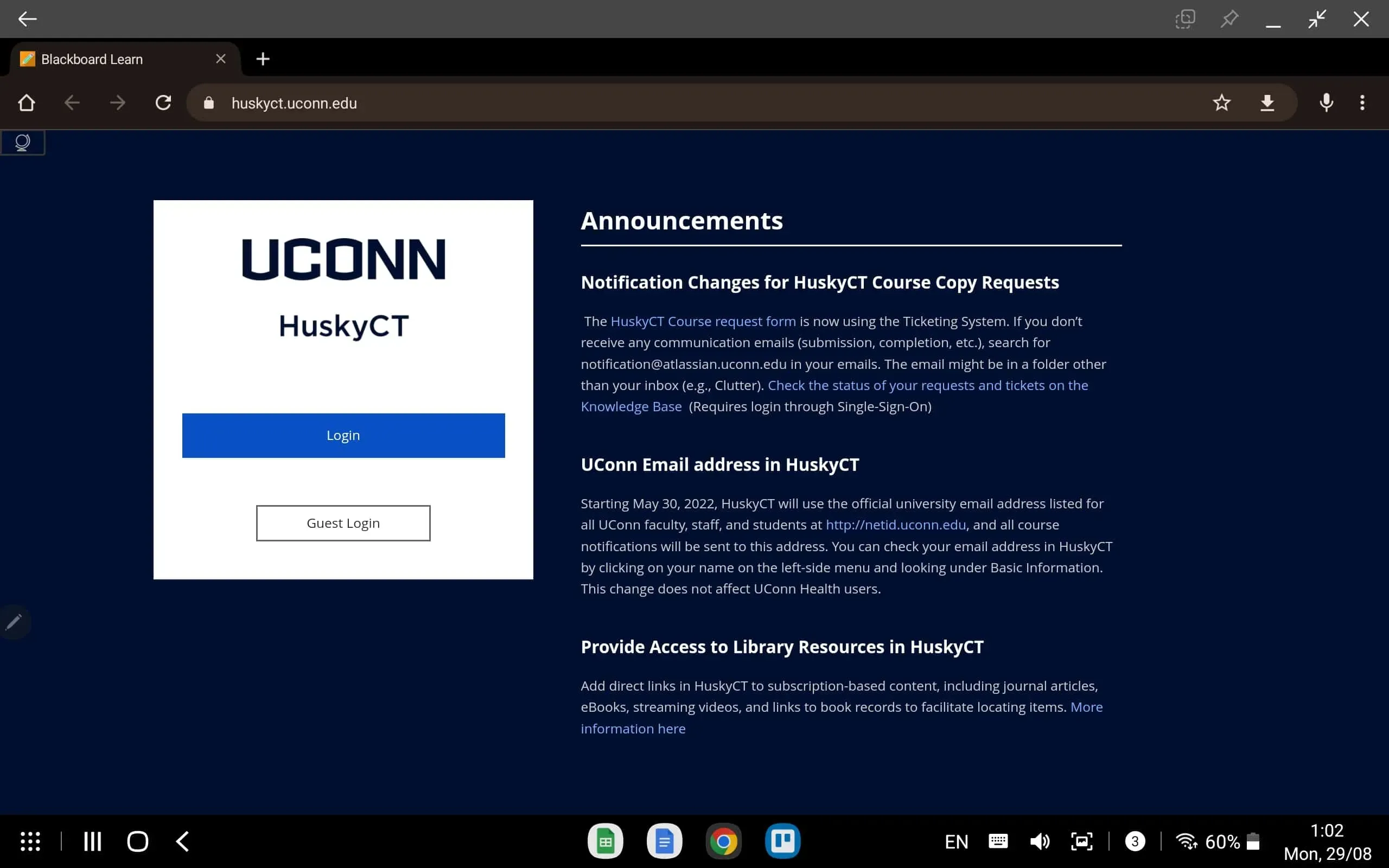
- Sie werden zur UConn-Single-Sign-On-Seite weitergeleitet .
- Geben Sie hier Ihre UConn NetID und Ihr Passwort ein.
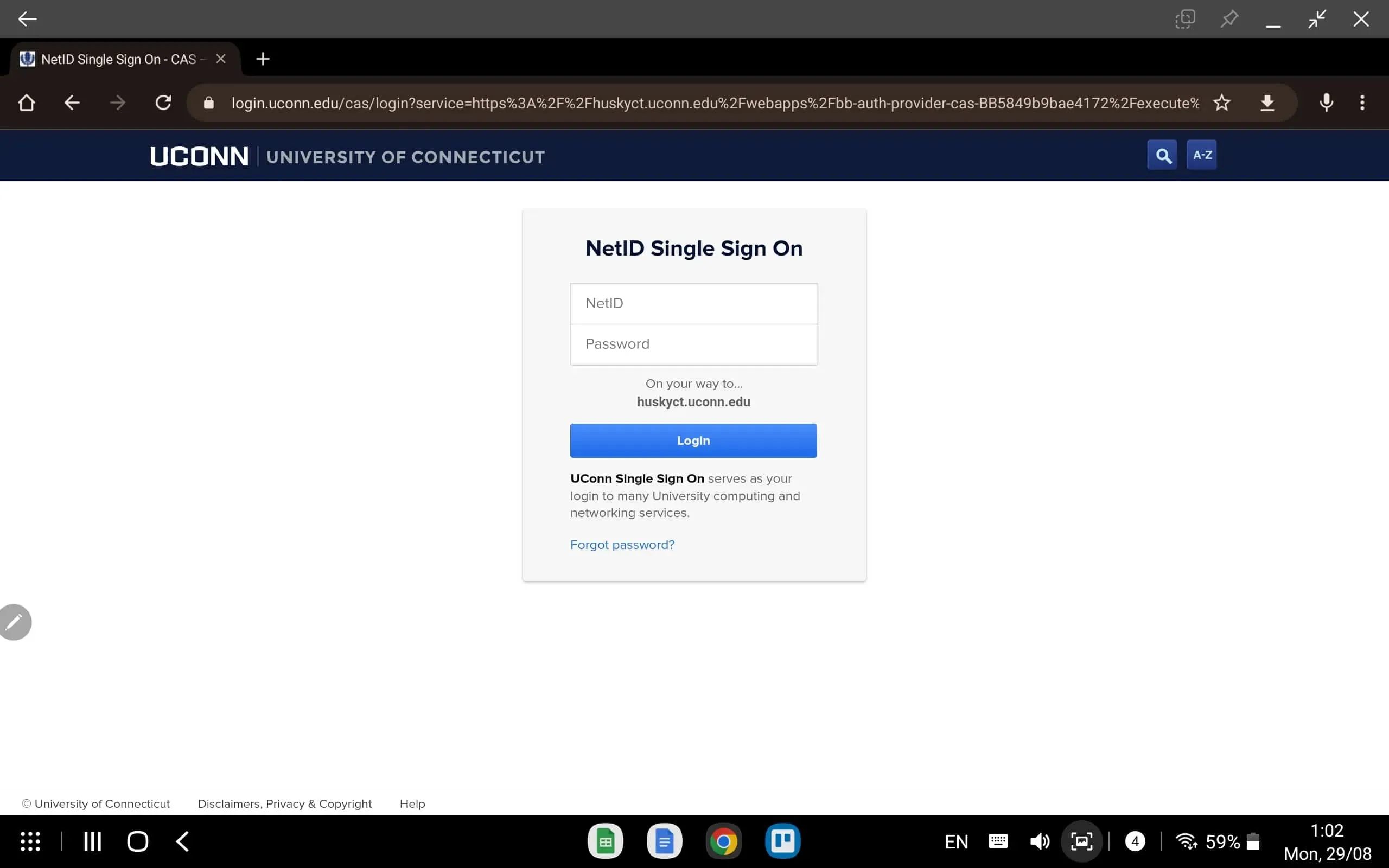
- Klicken Sie anschließend auf die Schaltfläche „Anmelden“ , um sich bei Ihrem Konto anzumelden.
Passwort zurücksetzen
Sollten Sie Ihr Passwort vergessen haben, haben Sie hier die Möglichkeit, Ihr Passwort zurückzusetzen. Befolgen Sie dazu die folgenden Schritte:
- Klicken Sie auf diesen Link , um zum HuskyCT-Portal zu gelangen.
- Klicken Sie hier auf die Schaltfläche „Anmelden“ .
- Klicken Sie nun auf der nächsten Seite auf „ Passwort vergessen “.
- Sie werden aufgefordert, Ihre NetID und Ihr Geburtsdatum einzugeben. Klicken Sie anschließend auf „Weiter“.
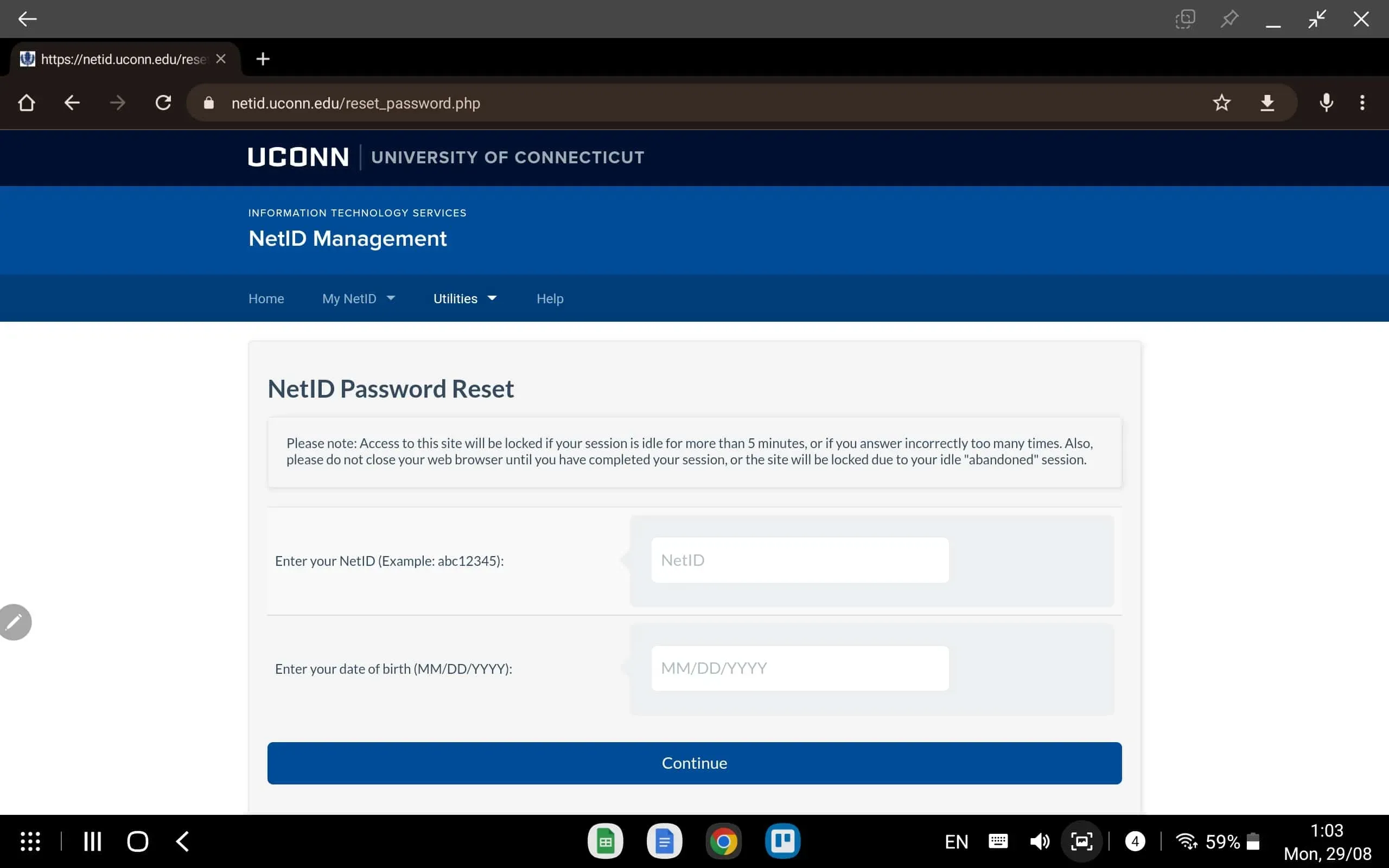
- Befolgen Sie nun die Anweisungen auf dem Bildschirm, um Ihr Passwort zurückzusetzen.
Vorteile von Uconn NetID
Mit Ihrer UConn NetID können Sie viele Informationen über Computerdienste an der University of Connecticut erhalten. Darüber hinaus können Sie über den Link „Tutorials“ Links zu allen in HuskyCT gefundenen ReALM-Dateien erhalten. Sie erhalten alle Informationen zum Programm sowie etwaige Modul- oder Sitzungsressourcen.
Wie greife ich von einem mobilen Gerät aus auf HuskyCT zu?
Mit der neuesten mobilen Blackboard-App können Sie auf Ihrem Mobilgerät auf HuskyCT zugreifen. Sie können diese App ganz einfach herunterladen und auch kostenlos installieren. Durch die Installation der Blackboard-App auf Ihrem Gerät können Sie sich mit Ihren Zugangsdaten anmelden und auf Ihrem Mobilgerät Zugriff auf das Portal haben. Die mobile App verfügt über verschiedene Funktionen, darunter:
- Aktivitäten-Feed
- Jetzt können Sie Aufgaben, Tests und Tests rechtzeitig ansehen, abschließen und einreichen.
- Zugriff auf Echtzeitbewertungen
- Beteiligen Sie sich an Diskussionen
- Zugriff auf die Blackboard-Collaboration-Funktion
Unterstützung
HuskyCT bietet Studierenden rund um die Uhr technischen Support. Technischen Support erhalten Sie unter der Rufnummer 1 – 855 – 308 – 561. Das Team des technischen Supports hilft Ihnen bei Problemen wie der Anmeldung bei Ihrem Konto, nicht ladender Website, ungültigen Anmeldeinformationen usw.
Abschluss
Es dreht sich alles um die HuskyCT-Plattform. Dies war eine vollständige Anleitung zur Uconn HuskyCT-Plattform. Wenn Sie die oben genannten Schritte ausführen, können Sie die HuskyCT-Plattform verwenden. Außerdem haben wir besprochen, wie Sie Ihr Passwort zurücksetzen und die App auf Ihrem Telefon verwenden können.
Häufig gestellte Fragen (FAQ)
Wann werden meine Kurse bei HuskyCT verfügbar sein?
Bei HuskyCT sind verschiedene Kurse verfügbar und die Verfügbarkeit variiert. Die meisten Kurse erhalten Sie bis zum Termin des ersten Kurstreffens. Sollte einer der Kurse nach Ihrem ersten Treffen als nicht verfügbar aufgeführt sein , können Sie dies dem Dozenten oder Schulleiter melden.
Was passiert, wenn der Kurs, für den ich mich angemeldet habe, nicht auf HuskyCT verfügbar ist?
Sie erhalten alle Kurse, für die Sie sich auf der Plattform angemeldet haben. Wenn der Kurs, für den Sie offiziell angemeldet sind, jedoch seit Semesterbeginn noch nicht begonnen hat, müssen Sie dies der Lehrkraft mitteilen. Wenn Sie sich für einen Kurs anmelden, dauert es in der Regel 24 Stunden, bis das LMS eine Benachrichtigung über Ihre Anmeldung erhält.
Kann ich eine Aufgabe erneut einreichen, wenn ich die falsche Aufgabe eingereicht habe?
Ohne die Erlaubnis Ihres Kursleiters können Sie einen Test nicht erneut einreichen, da die Anzahl der zulässigen Versuche für eine Aufgabe von Ihrem Kursleiter festgelegt wird. In diesem Fall müssen Sie sich dennoch an Ihren Dozenten wenden.
Gibt es eine HuskyCT-App für mobile Geräte?
Ja, Sie können die Blackboard-App auf Ihr Mobiltelefon herunterladen und sich mit Ihren Zugangsdaten anmelden. Sie haben über Ihr Mobiltelefon einfachen Zugriff auf das HuskyCT-Portal.
Was soll ich tun, wenn ich mein Portal-Passwort verloren habe?
Mit HuskyCT können Sie Ihr Passwort zurücksetzen, auch wenn Sie es verloren haben. Sie können der obigen Anleitung folgen, um Ihr verlorenes Passwort zurückzusetzen.
Schreibe einen Kommentar